在整理五月工作总结时,五一节成为总结重点,放眼整个微信圈热点海报,小秋发现有一种风格海报出现的频率非常高,那就是复古风。

我们认真观察一下,发下这些海报无论呈现的主体是什么,都统一使用了相同的背景——放射状纹理背景,小秋我翻了翻不同的电商店铺相同主题的活动宣传页,几乎都使用了放射条纹,就连网易云音乐也用了!

(以上图片均来源于网络)
那么这样的纹理背景到底该怎么做呢?
小秋也没有闲着,动手做了一张试了试。于是就有了今天的这篇小教程。

今天给大家介绍两个制作放射条纹的小技巧。
其实我是一个很老实的人,最开始都是一个一个复制粘贴,然后手动调节角度制作的。

首先我们先对制作过程做一个简单的拆解:细长三角形的多次复制+角度旋转。

认真观察了一下,这里的三角形都是中心对称,所以我们将对称的两个三角形进行组合,这样就可以减少我们复制和旋转的次数啦。
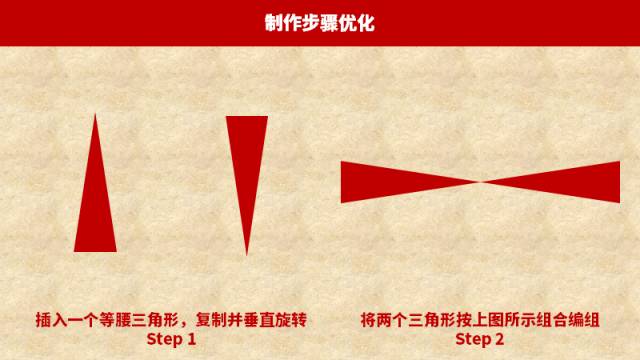
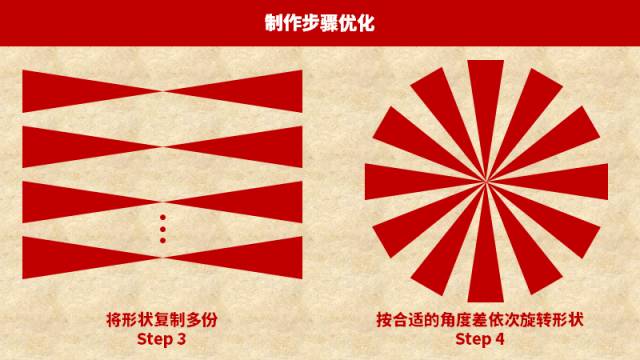
❶ 插入一个等腰三角形,复制并垂直旋转;
❷ 将两个三角形组合编组;
❸ 将制作好的形状组合进行多次复制,进行重叠;
❹ 按照相同的角度差依次进行旋转,这样我们就做出了所要的纹理啦;
❺ 将所有形状组合选中后重新组合,然后放置在幻灯片中心位置,按住【Ctrl+Shift】,对组合进行放大处理。

整个纹理大小需要超出 PPT 显示区域。

虽然小秋是一个老实人,但是俗话说得好,偷懒是人类之光,对于复制粘贴这种多次重复的工作,难道就没有可以一键替我完成的解决方案么?

别说,还真有,这不就被我挖到了两款 PPT 插件(其实是一个插件的老版本和新版本),其中的一个小功能就刚好可以解决复制以及旋转的问题。
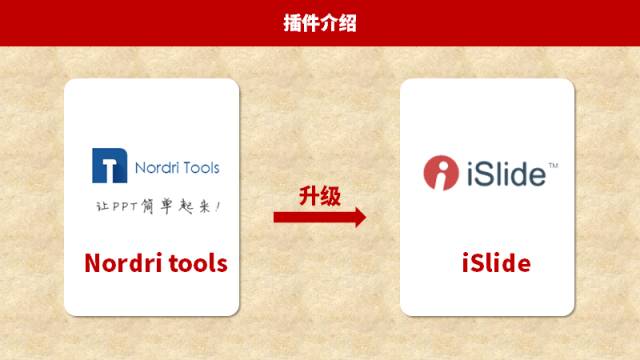
我们只需要使用到插件中的一项功能——环形复制(在iSlide中进化为了环形布局)。
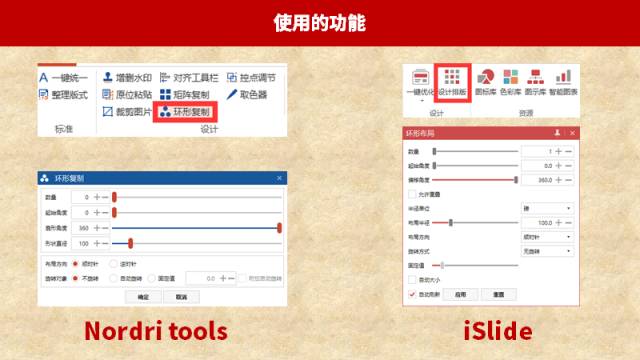
还是同样的那个对称的形状,我们仅需对它使用环形复制,然后按照下图设置参数就可以一键生成想要的形状纹理。
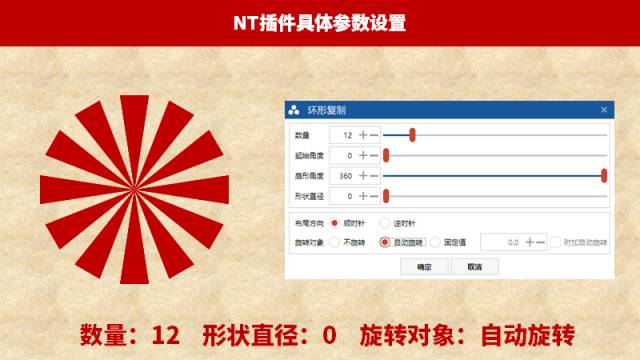
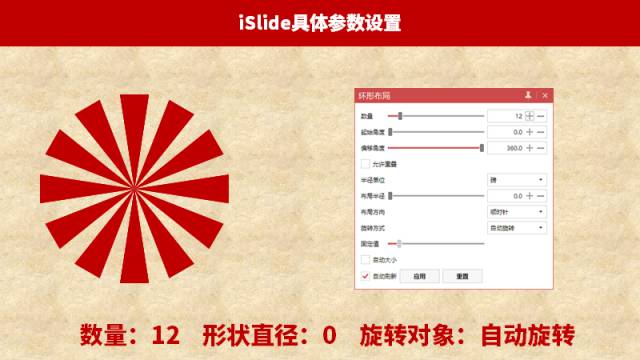
有同学反映说,PPT中不是有类似上面这种对称的三角形形状么?
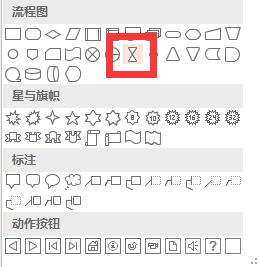
我这么聪明难道没有想到么?不过使用了这种默认形状,我们就无法进行下面的创意玩法了。


更改基础形状
更改之后我们就可以做出很多创意背景了,这里只举一个例子,换成月牙形,就可以做出旋涡的效果。
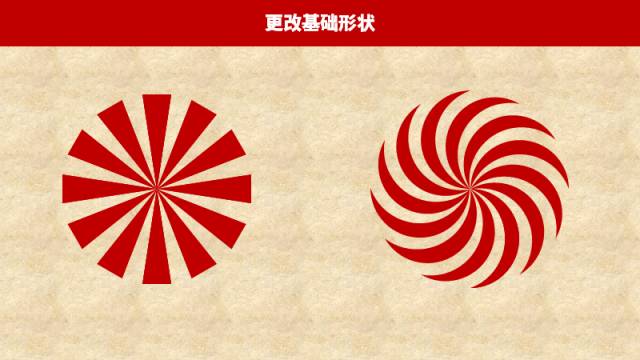
修改背景颜色为白色,形状颜色为黑色放大后播放看一下,感觉整个人都要被吸进去了(救命啊~)
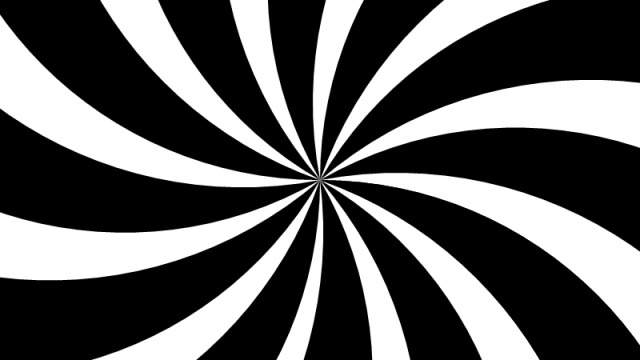

更改页面尺寸,修改纹理位置
当然,我们还可以修改一下 PPT 页面尺寸并更改发射性纹理的不同摆放位置,做出不一样的视觉效果。

















